Outlook 2010: Автоматично архивиране на имейл съобщения
Входящата пощенска кутия на Outlook нараства с всеки изминал ден, тъй като потребителят получава стотици имейли дневно, като по този начин кара Outlook да работи бавно. Функцията Автоматичен архив на Outlook ви позволява да премахвате или премествате стари имейл съобщения, така че входящата кутия да остане чиста и по-малка.
Конфигурирането на настройката за електронна поща на AutoArchive е много проста, стартирайте Outlook 2010, щракнете върху бутона Office (файл) и изберете напреднал в лявата странична лента. Сега щракнете върху Настройки за автоматично архивиране бутон, разположен под автоархивиране категория в десния страничен главен прозорец.
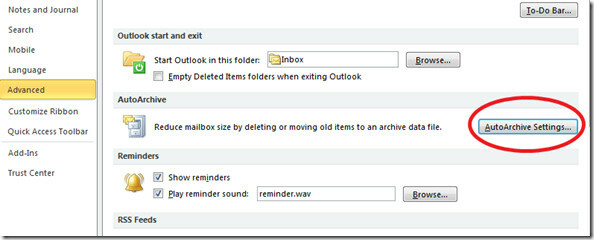
Сега, за да активирате функцията AutoArchieve на Outlook, проверете Изпълнение AutoArchive всеки и посочете броя дни, след които искате да архивирате имейли.
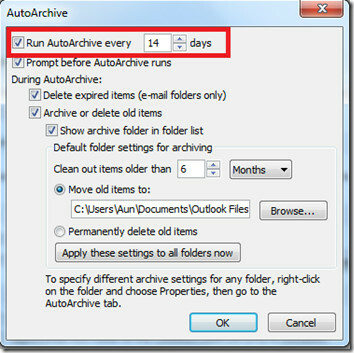
Проверете Преместване на стари предметида се опция, ако искате да преместите старите елементи и изберете папката, до която искате да преместите старите имейли.
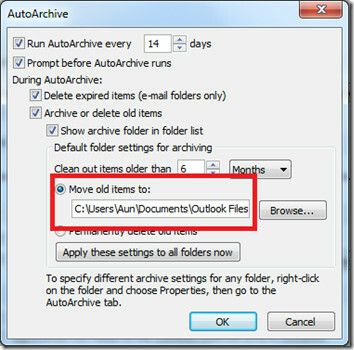
Проверете Изтрийте трайно старите елементи опция, ако искате да ги премахнете за постоянно.
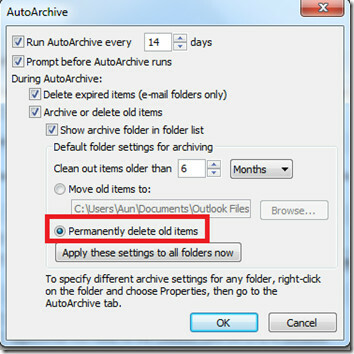
След като приключите с промените, щракнете върху Приложете тези настройки към всички папки сега бутон. Тези настройки ще бъдат приложени за всички папки в Outlook. Ако искате да приложите настройките за автоархив към определена папка, след това щракнете с десния бутон върху тази папка и изберете Имоти и се насочи към автоархивиране раздел. Тук можете да зададете настройката на архива на тази папка.

Търсене
скорошни публикации
Служба за бърз достъп на Office 2010
Лентата с инструменти за бърз достъп беше включена и в Office 2003 ...
Захранване на Microsoft Excel 2010/2007 с макроси и бързи клавиши
Макабакови макроси е безплатна добавка за Excel 2010/2007 и Excel 2...
Разделяне на Outlook 2010 съхранения / папки на имейл акаунти по размер и година
Подобно на предишните версии на MS Outlook, Outlook 2010 записва вс...



